
Лабораторная работа №7: Организация поиска данных, ззаполнение мемо-полей, модификация столбцов таблицы
Цель работы: Написать программу последовательного поиска, заполнение мемо-полей
Создайте форму, как показано на рисунке.
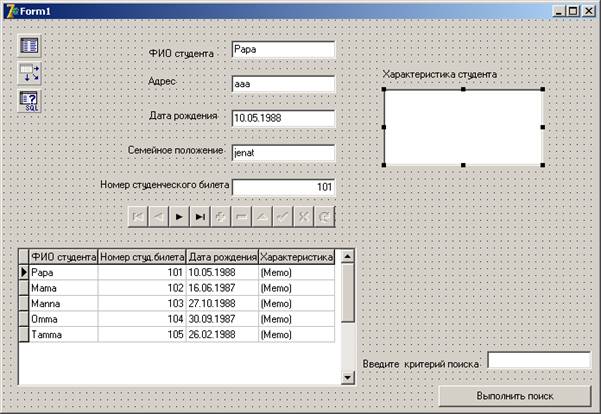
Для того чтобы заполнить мемо-поле установите свойства:
Для Table1 (DataBaseName, TableName, Active)
Для DataSource1 (DataSet=Table1)
Для DBMemo (DataSource= DataSource1)
Для DBEdit1 (DataSource= DataSource1, DataField=FIO). Аналогично эти же свойства указываются для других DBEdit-компонент.
Для DBGrid (DataSource= DataSource1)
Для DBNavigator (DataSource= DataSource1)
После этого нужно запустить приложение, и с помощью панели навигатора выделить нужную запись, перейти в мемо-поле «Характеристика студента», заполнить и нажать на панели навигатора кнопку «сохранение».
Чтобы организовать поиск данных, установите следующие свойства:
Введите следующий программный код для организации поиска?
Для Table1 (DataBaseName, TableName)
Для DataSource1 (DataSet=Query1)
Query1 (DataBaseName, Sql-string наберите SELECT * FROM STUDENT- для того чтобы в запросе участвовали все поля)
Дважды щелкните Button1, при открытии процедуры наберите функцию поиска в следующем виде:
procedure TForm1.Button1Click(Sender: TObject);
begin
Form1.Query1.Locate('Fio', Edit1.Text, [LoPartialKey, LoCaseInsensitive]);
end;
end.
Параметры [LoPartialKey, LoCaseInsensitive] – означают, что при поиске не учитывается регистр, значения полей для поиска не даются полностью.
Если поиск нужно вести по другим полям, то вместо FIO укажите другое поле.
Если при работе с базой данных вы пользуетесь для простоты просмотра компонент DBGrid, имеется один недостаток – имена полей выводятся на английском, чтобы избавиться от этой проблемы проделайте следующее:
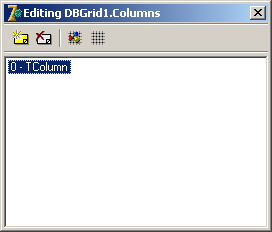
FieldName – имя поля в таблице
Title – Caption – новое имя поля, Font - шрифт, Aligment - выравнивание
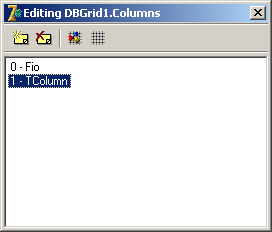
После того как изменили имя первого поля, все операции повторяйте для остальных полей.
В итоге вы должны получить окно, как показано на рисунке:
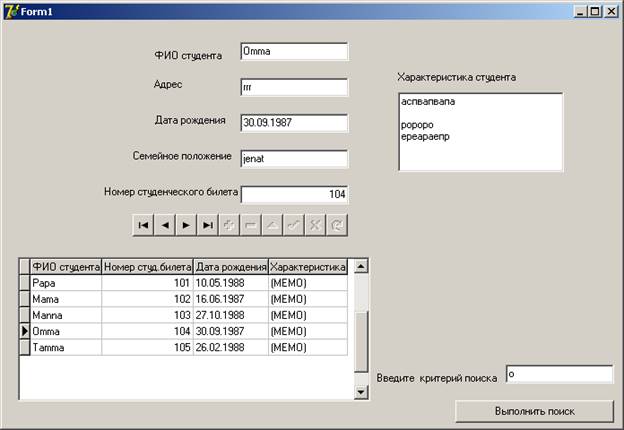
Материалы на данной страницы взяты из открытых источников либо размещены пользователем в соответствии с договором-офертой сайта. Вы можете сообщить о нарушении.